Servers configureren voor de Microsoft Rights Management-connector
Gebruik de volgende informatie om uw on-premises servers te configureren die gebruikmaken van de Azure Rights Management-connector (RMS). Deze procedures hebben betrekking op stap 5 van het implementeren van de Microsoft Rights Management-connector.
Vereisten: Voordat u begint, moet u ervoor zorgen dat u het volgende hebt: - de RMS-connector geïnstalleerd en geconfigureerd - Controleer alle vereisten die relevant zijn voor de servers die gebruikmaken van de connector.
Servers configureren voor het gebruik van de RMS-connector
Nadat u de RMS-connector hebt geïnstalleerd en geconfigureerd, kunt u de on-premises servers configureren die verbinding maken met de Azure Rights Management-service en deze beveiligingstechnologie gebruiken met behulp van de connector.
Dit betekent het configureren van de volgende servers:
| Omgeving | Servers die moeten worden geconfigureerd |
|---|---|
| Exchange 2013 | Servers voor clienttoegang en postvakservers |
| Exchange 2016 en Exchange 2019 | Postvakservers (inclusief clienttoegang en hubtransportserverfuncties) |
| SharePoint | Front-end SharePoint-webservers, met inbegrip van de servers die als host fungeren voor de Central Beheer istration-server |
| Infrastructuur voor bestandsclassificatie | Windows Server-computers waarop Bestandsbronbeheer is geïnstalleerd |
Voor deze configuratie zijn registerinstellingen vereist, met de volgende opties:
Belangrijk
In beide gevallen moet u eventuele vereisten handmatig installeren en exchange-, SharePoint- en bestandsclassificatie-infrastructuur configureren voor het gebruik van Rights Management.
Notitie
Voor de meeste organisaties is automatische configuratie met behulp van het hulpprogramma voor serverconfiguratie voor De Microsoft RMS-connector de betere optie, omdat deze meer efficiëntie en betrouwbaarheid biedt dan handmatige configuratie.
Nadat u de configuratiewijzigingen op deze servers hebt aangebracht, moet u deze opnieuw opstarten als exchange of SharePoint wordt uitgevoerd en eerder is geconfigureerd voor het gebruik van AD RMS. U hoeft deze servers niet opnieuw op te starten als u deze voor het eerst configureert voor Rights Management.
U moet de bestandsserver die is geconfigureerd voor het gebruik van infrastructuur voor bestandsclassificatie altijd opnieuw opstarten nadat u deze configuratiewijzigingen hebt aangebracht.
Registerinstellingen automatisch bewerken - voor- en nadelen
Bewerk de registerinstellingen automatisch met behulp van het hulpprogramma voor serverconfiguratie voor De Microsoft RMS-connector.
Voordelen zijn onder andere:
Geen directe bewerking van het register. Dit wordt automatisch voor u geautomatiseerd met behulp van een script.
U hoeft geen Windows PowerShell-cmdlet uit te voeren om uw Microsoft RMS-URL te verkrijgen.
De vereisten worden automatisch gecontroleerd op u (maar niet automatisch hersteld) als u deze lokaal uitvoert.
Nadelen zijn: Wanneer u het hulpprogramma uitvoert, moet u verbinding maken met een server waarop de RMS-connector al wordt uitgevoerd.
Zie Het hulpprogramma voor serverconfiguratie voor Microsoft RMS-connector gebruiken voor meer informatie.
Registerinstellingen handmatig bewerken - voor- en nadelen
Voordelen zijn onder andere: er is geen verbinding met een server met de RMS-connector vereist.
Nadelen zijn onder andere:
Meer administratieve overhead die foutgevoelig is.
U moet uw Microsoft RMS-URL verkrijgen. Hiervoor moet u een Windows PowerShell-opdracht uitvoeren.
U moet altijd alle vereisten zelf controleren.
Het hulpprogramma voor serverconfiguratie voor Microsoft RMS-connector gebruiken
Als u het script voor het hulpprogramma voor serverconfiguratie voor De Microsoft RMS-connector (Gen Verbinding maken orConfig.ps1) nog niet hebt gedownload, downloadt u het vanuit het Microsoft Downloadcentrum.
Sla het bestand Gen Verbinding maken orConfig.ps1 op de computer waarop u het hulpprogramma uitvoert.
Als u het hulpprogramma lokaal uitvoert, moet dit de server zijn die u wilt configureren om te communiceren met de RMS-connector. Anders kunt u het opslaan op elke computer.
Bepaal hoe u het hulpprogramma uitvoert:
Methode Omschrijving Lokaal Voer het hulpprogramma interactief uit vanaf de server die moet worden geconfigureerd om te communiceren met de RMS-connector.
Tip: Dit is handig voor een eenmalige configuratie, zoals een testomgeving.Software-implementatie Voer het hulpprogramma uit om registerbestanden te produceren, die u vervolgens implementeert op een of meer relevante servers.
Implementeer de registerbestanden met behulp van een systeembeheertoepassing die software-implementatie ondersteunt, zoals System Center Configuration Manager.Groepsbeleid Voer het hulpprogramma uit om een script te produceren dat u aan een beheerder geeft die groepsbeleidsobjecten kan maken voor de servers die moeten worden geconfigureerd.
Met dit script maakt u één groepsbeleidsobject voor elk servertype dat moet worden geconfigureerd, die de beheerder vervolgens kan toewijzen aan de relevante servers.Notitie
Met dit hulpprogramma configureert u de servers die communiceren met de RMS-connector en die aan het begin van deze sectie worden vermeld. Voer dit hulpprogramma niet uit op de servers waarop de RMS-connector wordt uitgevoerd.
Start Windows PowerShell met de optie Uitvoeren als beheerder en gebruik de opdracht Get-help om instructies te lezen voor het gebruik van het hulpprogramma voor de gekozen configuratiemethode:
Get-help .\GenConnectorConfig.ps1 -detailed
Als u het script wilt uitvoeren, moet u de URL van de RMS-connector voor uw organisatie invoeren.
Voer het protocolvoorvoegsel (HTTP:// of HTTPS://) en de naam in van de connector die u hebt gedefinieerd in DNS voor het adres met gelijke taakverdeling van uw connector. Bijvoorbeeld https:\//connector.contoso.com.
Het hulpprogramma gebruikt die URL vervolgens om contact op te maken met de servers waarop de RMS-connector wordt uitgevoerd en andere parameters te verkrijgen die worden gebruikt om de vereiste configuraties te maken.
Belangrijk
Wanneer u dit hulpprogramma uitvoert, moet u de naam opgeven van de RMS-connector met gelijke taakverdeling voor uw organisatie en niet de naam van één server waarop de RMS-connectorservice wordt uitgevoerd.
Gebruik de volgende secties voor specifieke informatie voor elk servicetype:
Een Exchange-server configureren voor het gebruik van de connector
Een SharePoint-server configureren voor het gebruik van de connector
Wanneer clienttoepassingen worden geïnstalleerd op afzonderlijke computers, die niet zijn geconfigureerd voor het gebruik van de connector
Nadat deze servers zijn geconfigureerd voor het gebruik van de connector, werken clienttoepassingen die lokaal op deze servers zijn geïnstalleerd mogelijk niet met RMS. Als dit gebeurt, komt dit doordat de toepassingen de connector proberen te gebruiken in plaats van RMS rechtstreeks te gebruiken, wat niet wordt ondersteund.
U moet de clienttoepassingen installeren op afzonderlijke computers die niet zijn geconfigureerd voor het gebruik van de connector. Vervolgens gebruiken ze RMS rechtstreeks.
Een Exchange-server configureren voor het gebruik van de connector
De volgende Exchange-rollen communiceren met de RMS-connector:
Voor Exchange 2016 en Exchange 2013: Server voor clienttoegang en postvakserver
Voor Exchange 2019: Server voor clienttoegang en hubtransportserver
Als u de RMS-connector wilt gebruiken, moeten deze servers waarop Exchange wordt uitgevoerd een van de volgende softwareversies uitvoeren:
Exchange Server 2016
Exchange Server 2013 met exchange 2013 cumulatieve update 3
Exchange Server 2019
U hebt ook op deze servers een versie 1 van de RMS-client (ook wel MSDRM genoemd) nodig die ondersteuning biedt voor de cryptografische modus 2 van RMS. Alle Windows-besturingssystemen bevatten de MSDRM-client, maar vroege versies van de client bieden geen ondersteuning voor cryptografische modus 2. Als op uw Exchange-servers ten minste Windows Server 2012 wordt uitgevoerd, is er geen verdere actie vereist omdat de RMS-client die met deze besturingssystemen is geïnstalleerd, systeemeigen ondersteuning biedt voor cryptografische modus 2.
Belangrijk
Als deze versies of latere versies van Exchange en de MSDRM-client niet zijn geïnstalleerd, kunt u Exchange niet configureren voor het gebruik van de connector. Controleer of deze versies zijn geïnstalleerd voordat u doorgaat.
Exchange-servers configureren voor het gebruik van de connector
Zorg ervoor dat de Exchange-servers gemachtigd zijn om de RMS-connector te gebruiken met behulp van het beheerprogramma voor de RMS-connector en de informatie van de autorisatieservers voor het gebruik van de sectie RMS-connector .
Deze configuratie is vereist, zodat Exchange de RMS-connector kan gebruiken.
Voer op de Exchange-serverfuncties die communiceren met de RMS-connector een van de volgende handelingen uit:
Voer het hulpprogramma voor serverconfiguratie uit voor de Microsoft RMS-connector.
Zie Het hulpprogramma voor serverconfiguratie voor Microsoft RMS-connector gebruiken voor meer informatie.
Als u het hulpprogramma bijvoorbeeld lokaal wilt uitvoeren om een server met Exchange 2016 of Exchange 2013 te configureren:
.\GenConnectorConfig.ps1 -ConnectorUri https://rmsconnector.contoso.com -SetExchange2013Handmatige registerbewerkingen uitvoeren. Zie Registerinstellingen voor de RMS-connector voor meer informatie.
Schakel IRM-functionaliteit voor Exchange in met behulp van de Exchange PowerShell-cmdlet Set-IRMConfiguration. Instellen
InternalLicensingEnabled $trueenClientAccessServerEnabled $true.
Een SharePoint-server configureren voor het gebruik van de connector
Front-end-SharePoint-webservers, waaronder servers die als host fungeren voor de Central Beheer istration-server, communiceren met de RMS-connector.
Als u de RMS-connector wilt gebruiken, moeten op deze servers waarop SharePoint wordt uitgevoerd een van de volgende softwareversies worden uitgevoerd:
SharePoint Server 2019
SharePoint Server 2016
SharePoint Server 2013
Op een server met SharePoint 2019, 2016 of SharePoint 2013 moet ook een versie van de MSIPC-client 2.1 worden uitgevoerd die wordt ondersteund met de RMS-connector.
Download de nieuwste client vanuit het Microsoft Downloadcentrum om ervoor te zorgen dat u een ondersteunde versie hebt.
Waarschuwing
Er zijn meerdere versies van de MSIPC 2.1-client, dus zorg ervoor dat u versie 1.0.2004.0 of hoger hebt.
U kunt de clientversie controleren door het versienummer van MSIPC.dll te controleren. Dit bevindt zich in \Program Files\Active Directory Rights Management Services Client 2.1. In het dialoogvenster Eigenschappen ziet u het versienummer van de MSIPC 2.1-client.
SharePoint-servers configureren voor het gebruik van de connector
Zorg ervoor dat de SharePoint-servers gemachtigd zijn om de RMS-connector te gebruiken met behulp van het beheerprogramma voor de RMS-connector en de informatie van de autorisatieservers voor het gebruik van de sectie RMS-connector .
Deze configuratie is vereist zodat uw SharePoint-servers de RMS-connector kunnen gebruiken.
Voer op de SharePoint-servers die communiceren met de RMS-connector een van de volgende handelingen uit:
Het hulpprogramma voor serverconfiguratie voor Microsoft RMS-connector uitvoeren
Zie Het hulpprogramma voor serverconfiguratie voor Microsoft RMS-connector gebruiken voor meer informatie.
Als u het hulpprogramma bijvoorbeeld lokaal wilt uitvoeren om een server met SharePoint 2019, 2016 of SharePoint 2013 te configureren:
.\GenConnectorConfig.ps1 -ConnectorUri https://rmsconnector.contoso.com -SetSharePoint2013Als u SharePoint 2019, 2016 of SharePoint 2013 gebruikt, moet u handmatig registerbewerkingen uitvoeren met behulp van de informatie in registerinstellingen voor de RMS-connector om handmatig registerinstellingen toe te voegen op de servers.
Schakel IRM in SharePoint in. Wanneer u deze instructies volgt, moet u SharePoint configureren voor het gebruik van de connector door deze RMS-server op te geven en vervolgens de URL voor de taakverdelingsconnector in te voeren die u hebt geconfigureerd.
Voer het protocolvoorvoegsel (HTTP:// of HTTPS://) en de naam in van de connector die u hebt gedefinieerd in DNS voor het adres met gelijke taakverdeling van uw connector.
Als de naam van uw connector bijvoorbeeld is
https:\//connector.contoso.com, ziet uw configuratie eruit als de volgende afbeelding: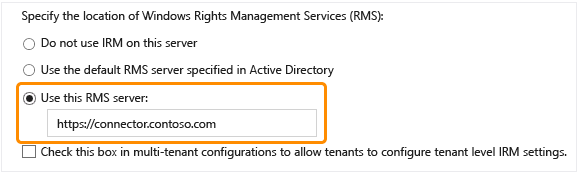
Nadat IRM is ingeschakeld in een SharePoint-farm, kunt u IRM inschakelen voor afzonderlijke bibliotheken met behulp van de optie Information Rights Management op de pagina Bibliotheek Instellingen voor elk van de bibliotheken.
Een bestandsserver configureren voor infrastructuur voor bestandsclassificatie om de connector te gebruiken
Als u de RMS-connector en infrastructuur voor bestandsclassificatie wilt gebruiken om Office-documenten te beveiligen, moet op de bestandsserver een van de volgende besturingssystemen worden uitgevoerd:
Windows Server 2016
Windows Server 2012 R2
Windows Server 2012
Bestandsservers configureren voor het gebruik van de connector
Zorg ervoor dat de bestandsservers gemachtigd zijn om de RMS-connector te gebruiken met behulp van het beheerprogramma voor de RMS-connector en de informatie van de autorisatieservers voor het gebruik van de sectie RMS-connector .
Deze configuratie is vereist zodat uw bestandsservers de RMS-connector kunnen gebruiken.
Voer een van de volgende handelingen uit op de bestandsservers die zijn geconfigureerd voor infrastructuur voor bestandsclassificatie en die communiceren met de RMS-connector:
Het hulpprogramma voor serverconfiguratie voor Microsoft RMS-connector uitvoeren
Zie Het hulpprogramma voor serverconfiguratie voor Microsoft RMS-connector gebruiken voor meer informatie.
Als u het hulpprogramma bijvoorbeeld lokaal wilt uitvoeren om een bestandsserver met FCI te configureren:
.\GenConnectorConfig.ps1 -ConnectorUri https://rmsconnector.contoso.com -SetFCI2012Breng handmatige registerbewerkingen aan met behulp van de informatie in registerinstellingen voor de RMS-connector om handmatig registerinstellingen toe te voegen op de servers.
Maak classificatieregels en bestandsbeheertaken om documenten te beveiligen met RMS-versleuteling en geef vervolgens een RMS-sjabloon op om automatisch RMS-beleid toe te passen.
Zie Overzicht van Bestandsserverbronbeheer in de documentatiebibliotheek van Windows Server voor meer informatie.
Volgende stappen
Nu de RMS-connector is geïnstalleerd en geconfigureerd en uw servers zijn geconfigureerd om deze te gebruiken, kunnen IT-beheerders en gebruikers e-mailberichten en documenten beveiligen en gebruiken met behulp van de Azure Rights Management-service.
Als u dit eenvoudig wilt maken voor gebruikers, implementeert u de Azure Information Protection-client, die een invoegtoepassing voor Office installeert en nieuwe opties voor klikken met de rechtermuisknop toevoegt aan Bestandenverkenner.
Zie de beheerdershandleiding voor de Azure Information Protection-client voor meer informatie.
Houd er rekening mee dat als u afdelingssjablonen configureert die u wilt gebruiken met Exchange-transportregels of Windows Server FCI, de bereikconfiguratie de optie voor toepassingscompatibiliteit moet bevatten, zodat het selectievakje Deze sjabloon weergeven voor alle gebruikers wanneer de toepassingen geen ondersteuning bieden voor gebruikersidentiteit is ingeschakeld.
U kunt het azure Information Protection-implementatieschema gebruiken om te controleren of er andere configuratiestappen zijn die u mogelijk wilt uitvoeren voordat u Azure Rights Management uitrolt voor gebruikers en beheerders.
Zie De Microsoft Rights Management-connector bewaken om de RMS-connector te bewaken.
Feedback
Binnenkort beschikbaar: In de loop van 2024 zullen we GitHub-problemen geleidelijk uitfaseren als het feedbackmechanisme voor inhoud en deze vervangen door een nieuw feedbacksysteem. Zie voor meer informatie: https://aka.ms/ContentUserFeedback.
Feedback verzenden en weergeven voor